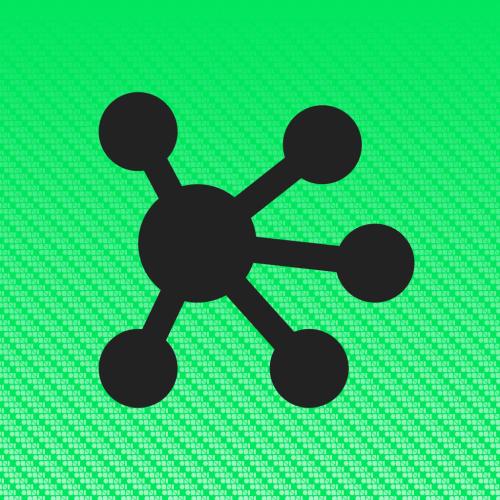mindmaster怎么调整主题宽度
我来回答

罗汉秋灵
回答
在 MindMaster 中,调整主题宽度可以通过以下几个步骤实现:
选中需要调整宽度的主题,点击该主题右侧的“主题格式”图标。
在“主题格式”面板中,找到“宽度”选项,通过调整滑动条或手动输入数值来改变主题的宽度。
如果想要调整主题的高度,可以在“主题格式”面板中找到“高度”选项,同样通过滑动条或手动输入数值来调整主题的高度。
当调整完毕后,点击“应用”按钮即可保存更改。
需要注意的是,调整主题宽度可能会对思维导图整体布局造成影响,因此在调整宽度前应该先考虑好整体布局。另外,在 MindMaster 中还可以通过拖拽主题边缘来调整宽度,但是这种方法不如使用“主题格式”面板来得准确和精细。
收起
2023-03-10
其它产品问答
在 MindMaster 中,您可以轻松地将您的思维导图导出为图片,以便于在其他场合使用。以下是导出图片的步骤:
在 MindMaster 中打开您想要导出为图片的思维导图文件。
在导航栏中选择“导出”选项,然后选择“导出为图片”。
在弹出的“导出为图片”对话框中,您可以选择要导出的图片格式,如 PNG、JPEG、BMP、GIF 等等。
如果您需要调整导出的图片大小,可以在“尺寸”选项中进行设置。
点击“导出”按钮,即可将您的思维导图导出为图片。
另外,您还可以将导出的图片直接复制到剪贴板中,以便于在其他应用程序中使用。在“导出为图片”对话框中,勾选“复制到剪贴板”选项即可。
2023-03-03
3 个回答
MindMaster是一款跨平台、多功能的思维导图软件。它具有操作界面简洁、稳定性高、自定义功能强大等特点,可以让用户快速创建内容丰富、时尚精美的思维导图。
2023-03-03
4 个回答
查看更多
所在分类
思维导图/流程图
消息通知
咨询入驻
商务合作

 AI测评网
AI测评网